Das Flag --rm in Docker
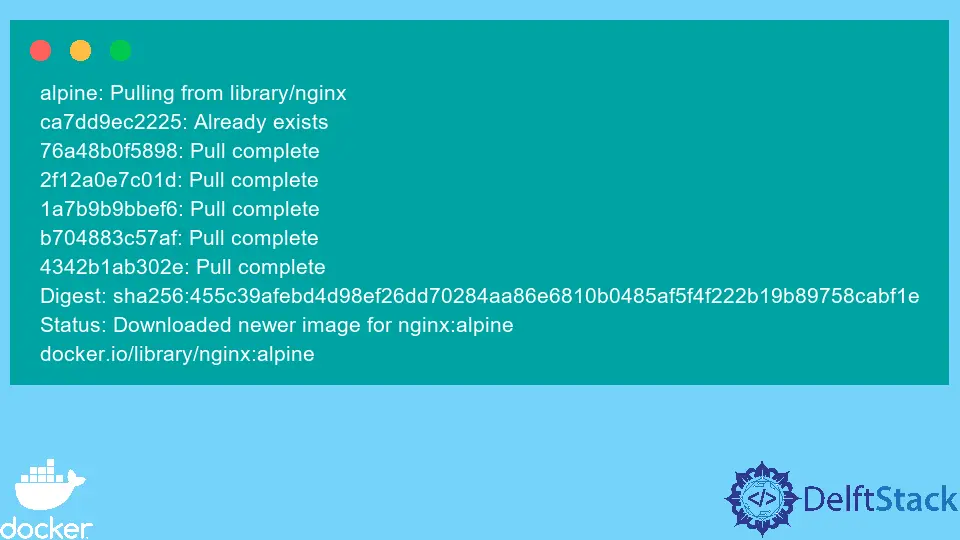
Wenn die meisten Entwickler anfangen, Docker zu verwenden, wird im Allgemeinen das Entfernen eines Containers nach dem Durchlaufen aller Prozesse zum Abrufen eines Images, Erstellen eines Images und Ausführen des Containers den ursprünglichen Zweck zunichte machen. Für erfahrene Entwickler bringt dies jedoch Vorteile mit sich, die helfen, Anwendungen zu entwickeln und so effizient wie möglich zu gestalten.
In diesem Tutorial wird die Verwendung des Befehls rm im Docker erläutert. Darüber hinaus lernen Sie die Vorteile der Verwendung dieses Befehls kennen.
Ziehen Sie ein Nginx-Image
In diesem Tutorial verwenden Sie ein Nginx-Image. Sie können auch ein beliebiges Image aus dem Docker-Hub verwenden.
Öffnen Sie daher ein neues Terminal (Tastaturkürzel STRG+ALT+T) und verwenden Sie den folgenden Befehl, um das Bild zu ziehen.
~$ docker pull nginx:alpine
Ausgang:
alpine: Pulling from library/nginx
ca7dd9ec2225: Already exists
76a48b0f5898: Pull complete
2f12a0e7c01d: Pull complete
1a7b9b9bbef6: Pull complete
b704883c57af: Pull complete
4342b1ab302e: Pull complete
Digest: sha256:455c39afebd4d98ef26dd70284aa86e6810b0485af5f4f222b19b89758cabf1e
Status: Downloaded newer image for nginx:alpine
docker.io/library/nginx:alpine
Führen Sie einen Container aus dem Image aus
Nachdem das Image heruntergeladen wurde, verwenden Sie den folgenden Befehl, um einen Container mit dem Namen temp-container auszuführen.
~$ docker run --rm --name temp-container -w /com/app/ nginx:alpine pwd
Ausgang:
/com/app
Im Befehl docker run haben Sie das Flag --rm verwendet, das den Container beim Beenden automatisch entfernt. Sie haben auch das Flag -w verwendet, um das Arbeitsverzeichnis im Container festzulegen.
Außerdem wurde das Arbeitsverzeichnis für den Container mit dem Befehl pwd ausgedruckt. Im Allgemeinen führt der Befehl den Container aus, legt das Arbeitsverzeichnis des Containers fest und entfernt den Container mit dem Flag --rm nach dem Drucken des Arbeitsverzeichnisses.
Da das Hauptziel des Ausführens dieses Containers darin besteht, zu testen, ob das Arbeitsverzeichnis erfolgreich festgelegt wurde, muss der Container nicht auf dem Host vorhanden sein, sodass der Container gelöscht wird.
Dies ist einer der Anwendungsfälle des Flags --rm. Der Vorteil der Verwendung dieses Befehls besteht darin, dass Sie Computerspeicher sparen können, der von nicht verwendeten Containern verwendet wird.
Um zu überprüfen, ob dieser Befehl entfernt wurde, verwenden Sie den folgenden Befehl, um zu überprüfen, ob der Container vorhanden ist.
~$ docker ps -a
Ausgang:
CONTAINER ID IMAGE COMMAND CREATED STATUS PORTS NAMES
Wenn Sie andere laufende Container im Container haben, werden sie alle mit dem obigen Befehl aufgelistet. In der Konsole wird jedoch nichts aufgeführt, wenn Sie keine anderen Container haben.
Ein weiterer Vorteil der Verwendung des Flags --rm besteht darin, dass es uns hilft, automatisch eine Bereinigung und einen Proof of Concept durchzuführen.
Abschluss
Verwenden Sie diesen Befehl nur für kurzlebige Container, insbesondere solche, die zu Testzwecken verwendet werden. Zusammenfassend hat Ihnen dieser Artikel gezeigt, wie Sie das Flag --rm verwenden und warum Sie diesen Befehl zum Ausführen von Containern verwenden.
Schließlich haben Sie einige Vorteile kennengelernt, die man aus der Verwendung dieses Befehls ziehen kann.
David is a back end developer with a major in computer science. He loves to solve problems using technology, learning new things, and making new friends. David is currently a technical writer who enjoys making hard concepts easier for other developers to understand and his work has been published on multiple sites.
LinkedIn GitHub